如何设置手机存储位置设置 手机默认存储位置设置方法
日期: 来源:铲子手游网
在如今信息爆炸的时代,手机存储空间成为我们日常生活中不可或缺的一部分,如何设置手机存储位置,成为了许多手机用户关注的焦点。通过简单的设置,我们可以轻松地管理手机的默认存储位置,从而更好地利用手机的存储空间。接下来将介绍手机默认存储位置设置的方法,让我们一起来了解一下吧。
手机默认存储位置设置方法
具体步骤:
1.设置手机数据存储位置先要点击手机上面的设置,进入到设置窗口。如图所示:
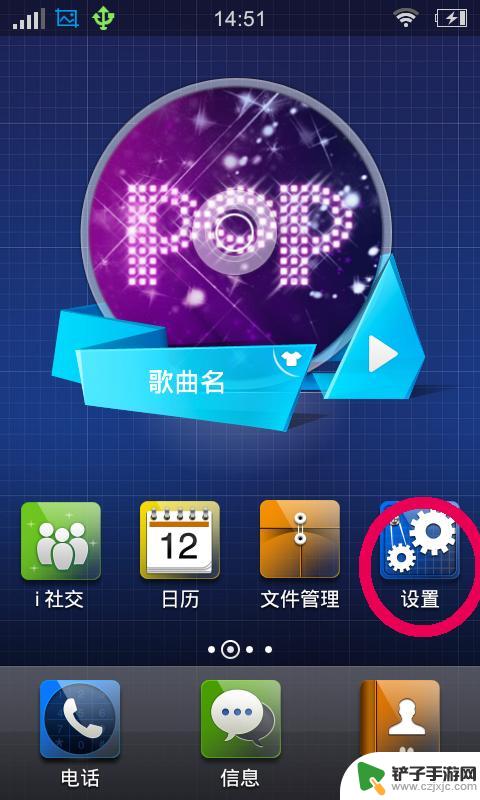
2.进入到手机设置窗口以后,往上拉菜单。在菜单上面点击通用,如图所示:
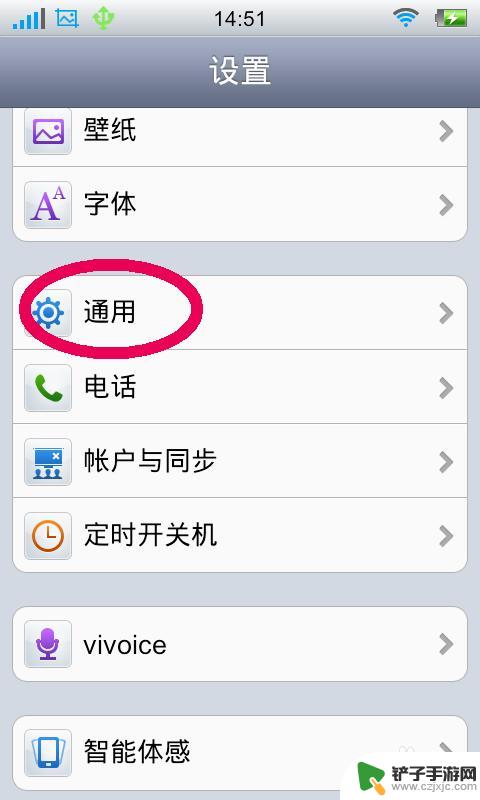
3.点击通用以后进入到通用窗口,往上拉菜单在窗口上面点击存储,如图所示:
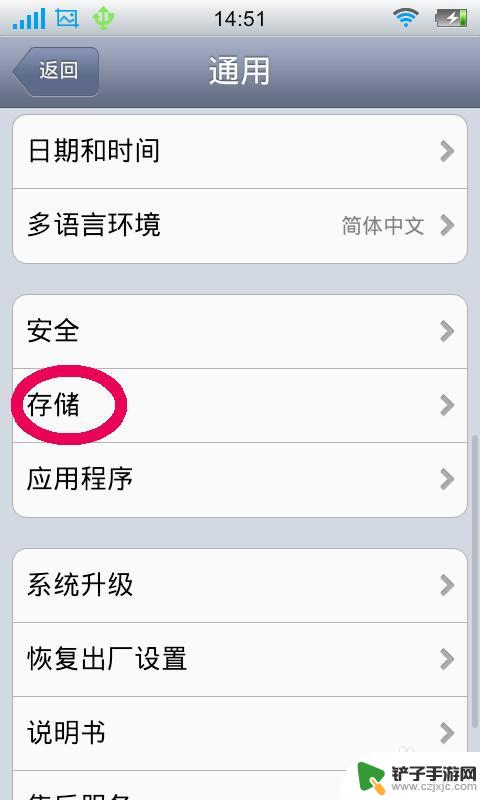
4.点击存储之后进入到存储窗口,往上拉菜单。在窗口上面点击数据存储位置,如图所示:
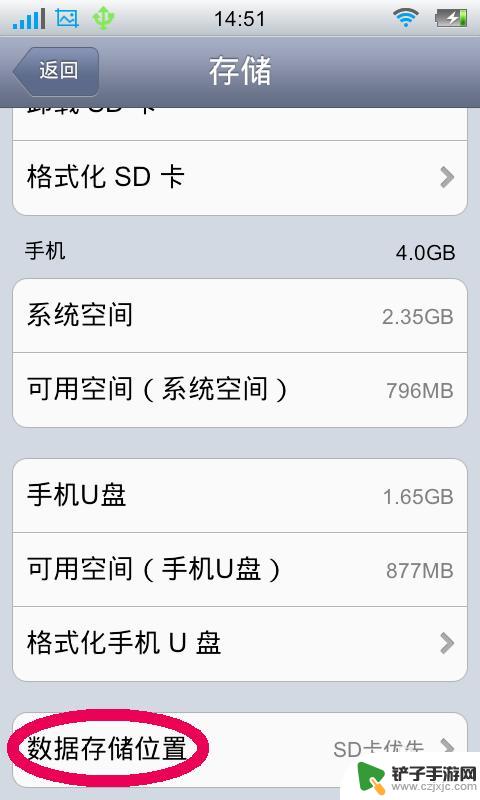
5.点击数据存储位置后进入到数据存储位置窗口,在窗口上面可以设置非系统软件的数据存储位置。可以选为手机u盘或者是sd卡优先,如图所示:
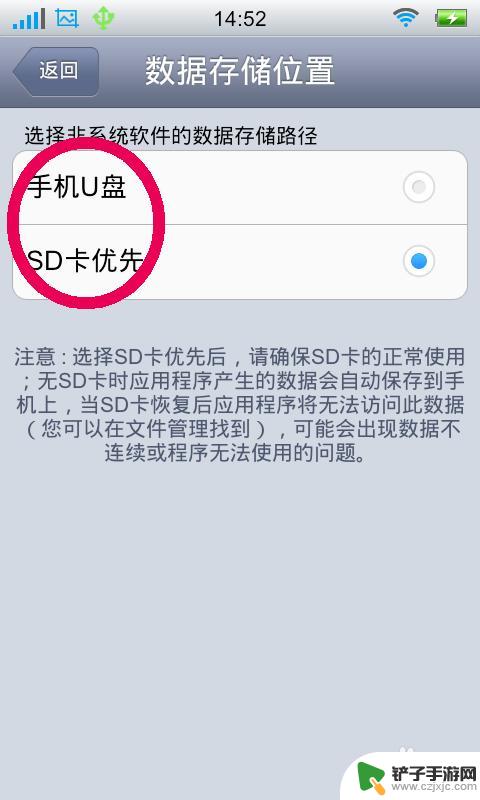
以上就是关于如何设置手机存储位置的全部内容,如果需要的用户可以按照这些步骤进行操作,希望对大家有所帮助。














